pr画中画效果怎么做?
步骤:1、在pr中导入素材,将视频拖到时间轴里;2、用“剃刀工具”裁剪视频,将一处视频拖动到“视频轨道2”中;3、右键,点击“取消链接”,删除声音并调整大小;4、摆放好位置,通过“效果控件”中的“特殊效果”功能进行修饰即可。

步骤:
打开工具选择视屏素材进行导入
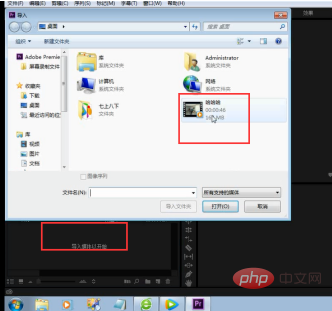
用拖动的方式将视频拖动到我们的时间轴里面
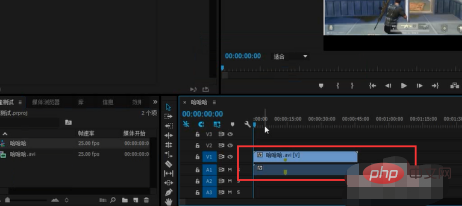
之后我们可以将视频用剃刀工具做裁剪 将一处视屏拖动到视屏轨道2 中
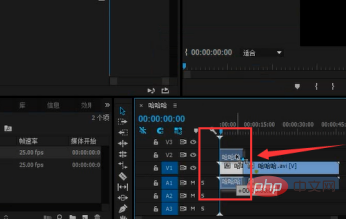
鼠标右击,选择取消链接 删除声音
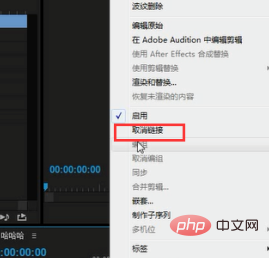
双击视频进行大小调整
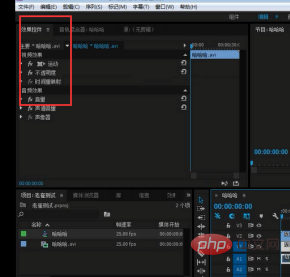
之后根据我们好看度来进行位置摆放
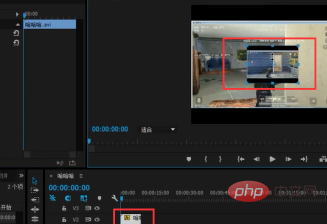
摆放完毕之后我们可以通过效果控件中的特殊效果功能来进行好的修饰
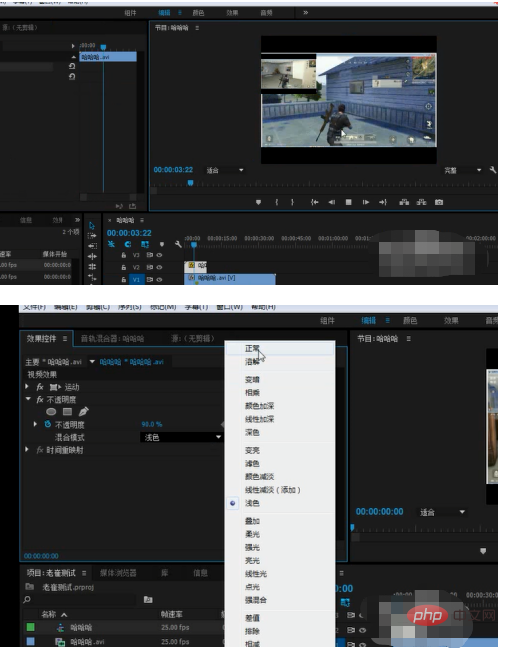
修饰完毕选择保存导出即可
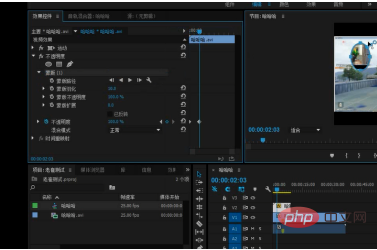
推荐教程:《pr教程》
以上是pr画中画效果怎么做?的详细内容。更多信息请关注PHP中文网其他相关文章!

热AI工具

Undresser.AI Undress
人工智能驱动的应用程序,用于创建逼真的裸体照片

AI Clothes Remover
用于从照片中去除衣服的在线人工智能工具。

Undress AI Tool
免费脱衣服图片

Clothoff.io
AI脱衣机

AI Hentai Generator
免费生成ai无尽的。

热门文章

热工具

记事本++7.3.1
好用且免费的代码编辑器

SublimeText3汉化版
中文版,非常好用

禅工作室 13.0.1
功能强大的PHP集成开发环境

Dreamweaver CS6
视觉化网页开发工具

SublimeText3 Mac版
神级代码编辑软件(SublimeText3)

热门话题
 pr的全称是什么
Aug 22, 2022 pm 03:53 PM
pr的全称是什么
Aug 22, 2022 pm 03:53 PM
pr的全称是“Adobe Premiere Pro”;pr是由Adobe公司开发的一款视频编辑软件,有着较好的兼容性,并且可以与Adobe公司推出的其他软件相互协作,广泛应用于广告制作和电视节目制作中。
 pr有音轨但没有声音怎么解决
Jun 26, 2023 am 11:07 AM
pr有音轨但没有声音怎么解决
Jun 26, 2023 am 11:07 AM
pr有音轨但没有声音解决方法:1、在PR应用中,将素材拖入时间轴;2、在编辑菜单中,打开首选项;3、在首选项窗口中,打开音频硬件项目栏,找到默认输出选项框;4、在选项框中,找到扬声器选项,点击确定按钮;5、回到PR应用中,在视频预览窗口中,进行播放,就会有声音播出。
 剪映电脑版画中画在什么地方-剪映电脑版找到画中画位置的方法
Mar 04, 2024 pm 12:19 PM
剪映电脑版画中画在什么地方-剪映电脑版找到画中画位置的方法
Mar 04, 2024 pm 12:19 PM
本章节为你们带来的文章是关于剪映电脑版软件的,你们晓得剪映电脑版画中画在什么地方吗?接下来,就是小编为各位带来的剪映电脑版找到画中画位置的方法,感兴趣的用户快来下文看看吧。首先打开电脑版剪映。点击开始创作按钮。点击想要导入视频素材,添加进去要剪辑的视频文件。然后将文件拖拽到编辑区域。剪映电脑专业版没有画中画功能,但是我们可以通过再次添加素材实现画中画功能。同样将新添加的视频文件拖拽至视频编辑轨道。这样选中素材文件,调整视频大小即可实现手机剪映画中画功能了。
 pr文件的压缩类型不受支持怎么办
Mar 23, 2023 pm 03:12 PM
pr文件的压缩类型不受支持怎么办
Mar 23, 2023 pm 03:12 PM
pr文件的压缩类型不受支持的原因及解决办法:1、精简版pr把许多视频编码器精简掉了,重新安装使用完整版Premiere;2、视频编码不规范导致的,可以通过格式工厂,将视频转换成WMV格式即可。
 pr字幕怎么逐字出现
Aug 11, 2023 am 10:04 AM
pr字幕怎么逐字出现
Aug 11, 2023 am 10:04 AM
pr字幕逐字出现的方法:1、创建字幕轨道;2、添加字幕文本;3、调整持续时间;4、逐字出现效果;5、调整动画效果;6、调整字幕的位置和透明度;7、预览和导出视频。
 pr编译影片时出错怎么办
Mar 22, 2023 pm 01:59 PM
pr编译影片时出错怎么办
Mar 22, 2023 pm 01:59 PM
pr编译影片时出错的解决办法:1、在电脑上打开premiere后期剪辑软件,然后在项目设置的右侧菜单栏中,选择“常规”;2、进入到premiere的常规设置窗口,选择“仅Mercury Playback Engine软件”;3、点击“确认”即可解决pr编译影片时出错问题。
 pr是啥意思
Aug 03, 2023 am 10:15 AM
pr是啥意思
Aug 03, 2023 am 10:15 AM
pr是Public Relations的缩写,是一种重要的组织管理工具,旨在通过建立和维护良好的关系来提高组织的声誉和信任度。它需要透明度、真实性和一致性,同时需要与新媒体和社交媒体紧密结合。通过有效的pr实践,组织可以获得更广泛的认可和支持,提高其竞争力和可持续发展能力。
 如何在 iPhone 上画中画缩放会议
Apr 15, 2023 pm 11:43 PM
如何在 iPhone 上画中画缩放会议
Apr 15, 2023 pm 11:43 PM
如何在iPhone上将缩放设置为画中画模式确保您的iPhone使用的是最新版本的iOS,并确保Zoom应用程序已更新到可用的最新版本。剩下的很简单:像往常一样参加Zoom会议,并将视频作为iPhone上的主屏幕(即;不聊天,不参加者列表等)像往常一样从iPhone底部向上滑动,返回主屏幕ZoomMeeting视频窗口应自动最小化为画中画视频就像任何其他画中画窗口一样,您可以在屏幕上移动它,增加和减少缩略图的大小,以及使用其他应用程序,因为ZoomMeetingPiP窗






